Win7系統ReadyBoost功能無法正常開啟怎么辦?
ReadyBoost是Win7系統自帶的功能,這個功能能夠利用閃存隨機讀寫及零碎文件讀寫上的優勢來提高系統性能。說的通俗點就是將U盤連接在電腦上,開啟ReadyBoost功能,能給系統運行速度帶來不小的提升。不過有時候我們會碰到無法開啟ReadyBoost功能的情況,此時該怎么辦呢?
解決方法:
1、前段時間換了新電腦,恰好手頭上有個U盤,就想把它接在電腦上開啟ReadyBoost給Win7提升點運行速度。U盤插在電腦上,ReadyBoost卻無法啟用,出現了如下的提示。
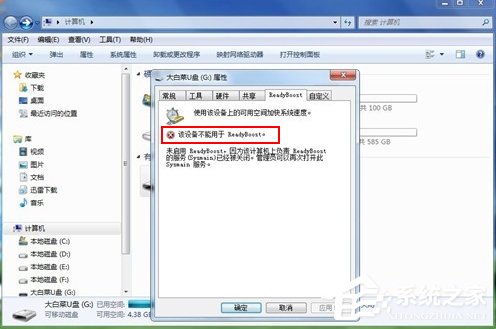
2、根據自己的經驗,系統中并不存在“sysmain”這樣一個服務名。那么到底問題出在哪里呢?在電腦桌面點擊“開始”,再點擊運行,在打開的運行窗口中輸入“services.msc”,果然,里面沒有“sysymain”這個服務名。
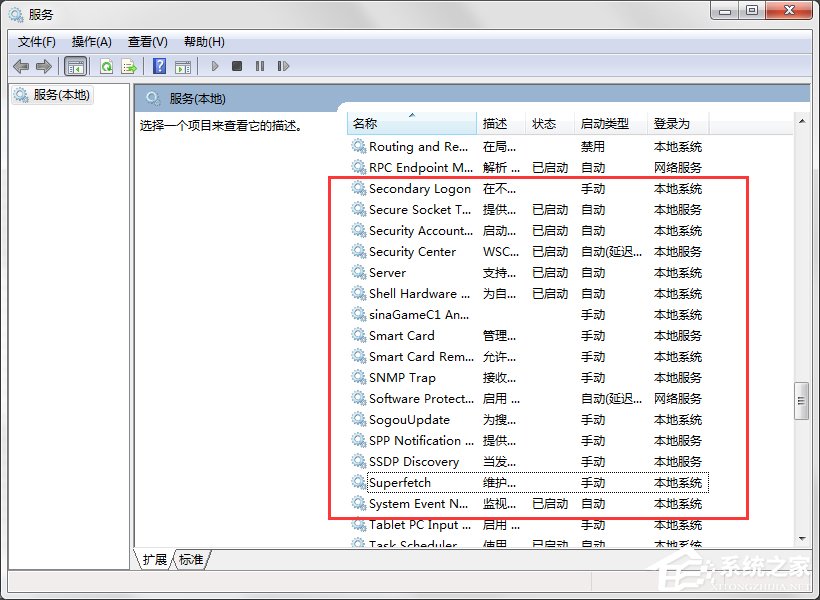
3、不過,在系統服務項找到了“superfetch”這樣一個服務,它的描述是“維護和提高一段時間內的系統性能”當時它是被禁用的狀態,會不會是這個服務被禁用的問題呢?
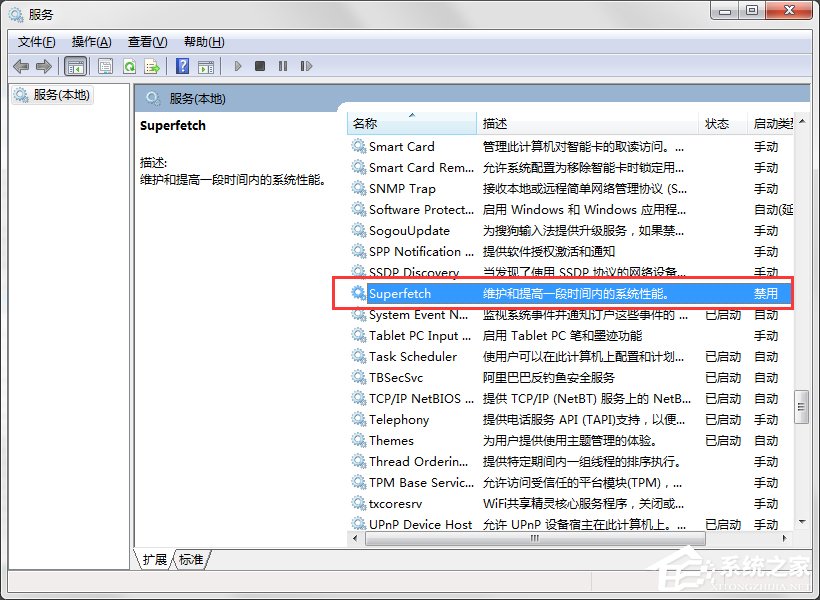
4、在這個服務上點擊右鍵,選擇“啟動類型”,把“禁用”狀態更改為“自動”。然后點擊“應用”,再點擊“確定”。
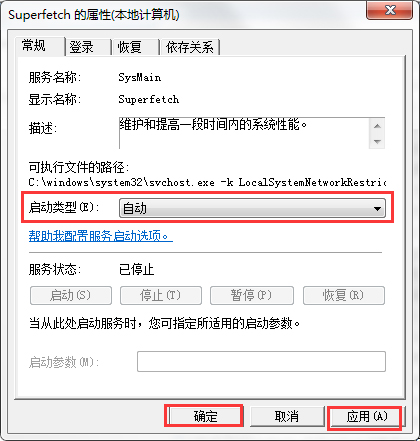
5、再次右鍵點擊這個服務,選擇“啟動”。讓我們退出去,看看能不ReadyBoost能不能用。
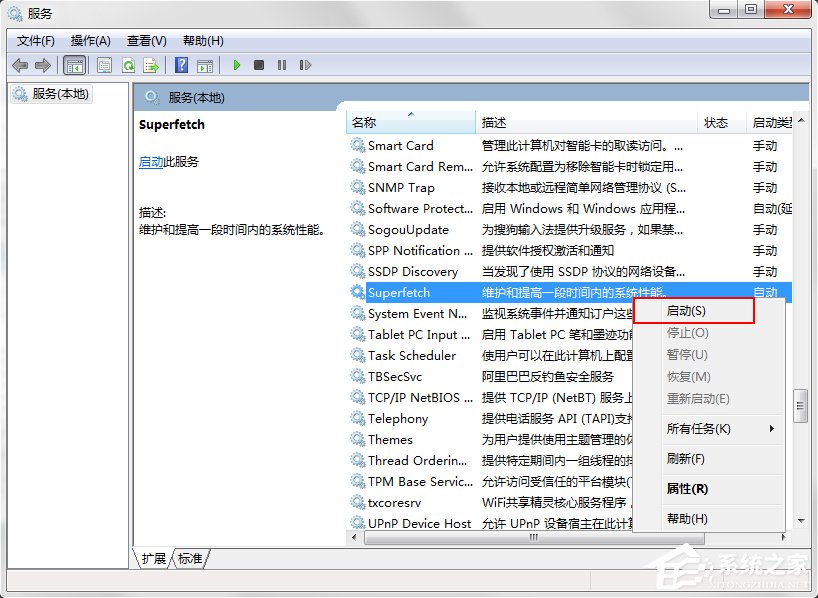
6、雙擊桌面上“計算機”,在我的U盤里右鍵單擊,在彈出的對話框里點擊“屬性”點擊“ReadyBoost”。已經可以設置ReadyBoost,問題解決了。
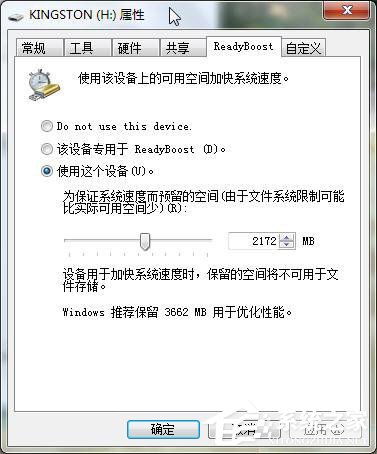
以上便是解決ReadyBoost無法開啟問題的方法,ReadyBoost這個技術早在Windows Vista系統中就已經存在,所以如果在其他系統上也碰到這個問題,可以嘗試用上面的方法來解決。
相關文章:
1. Win10系統中使用anaconda的conda activate激活環境時報錯應該怎么解決?2. 統信uos系統怎么進行打印測試頁和刪除打印機?3. Win10 KB5009543累積更新發布:修復日語輸入法問題4. Win11 Edge瀏覽器怎么開啟IE兼容模式?5. Win10藍屏提示memorymanagement怎么辦?Win10藍屏提示memorymanagement的解決方法6. Win10點擊開始菜單沒有反應怎么辦?Win10點擊開始菜單沒有反應的解決方法7. Win7怎么恢復默認的用戶配置文件?8. Win10中使用cmd命令conda info -e發現環境未命名無法激活怎么辦?9. Win10沒有1920x1080分辨率怎么辦?Win10沒有1920x1080分辨率解決方法10. Win10修復引導工具怎么使用?Win10修復引導工具使用教程

 網公網安備
網公網安備